QR-Codes scannen mit dem iPhone – 2 einfache Wege!
456.915 Aufrufe • Lesezeit: 3 Minuten
 QR-Codes sind zweidimensionale Codes, die 1994 in Japan entwickelt wurden und die sich seit einigen Jahren auch in unseren Breiten größter Beliebtheit erfreuen. Der Hauptanwendungsbereich von QR-Codes liegt in der kodierten Abbildung von Webadressen, etwa auf Plakaten oder in Zeitschriften. Mittlerweile könnt ihr ganz einfach eure iPhone-Kamera verwenden, um QR-Codes zu scannen und die damit verknüpfte Aktion auszulösen. Und so funktioniert’s!
QR-Codes sind zweidimensionale Codes, die 1994 in Japan entwickelt wurden und die sich seit einigen Jahren auch in unseren Breiten größter Beliebtheit erfreuen. Der Hauptanwendungsbereich von QR-Codes liegt in der kodierten Abbildung von Webadressen, etwa auf Plakaten oder in Zeitschriften. Mittlerweile könnt ihr ganz einfach eure iPhone-Kamera verwenden, um QR-Codes zu scannen und die damit verknüpfte Aktion auszulösen. Und so funktioniert’s!
Inhaltsverzeichnis
Mit QR-Codes verknüpfte Aktionen
Die Möglichkeit, QR-Codes mithilfe eines iPhones zu scannen, ist nicht neu und dennoch wissen manche mit diesen seltsam anmutenden Bausteinen, aus denen sich ein QR-Code zusammensetzt, nichts anzufangen. Aus diesem Grund möchten wir euch kurz die möglichen Anwendungsbereiche zeigen. Hinter einem QR-Code können folgende Aktionen stecken, wobei die Liste lediglich einige wichtige Beispiele aufgreift:
- Öffnen einer URL
- Speichern von Kontaktdaten (VCard)
- Anzeigen eines statischen Textes
- Schicken einer E-Mail mit vorgefertigtem Text
- Schicken einer SMS mit vorgefertigtem Text
- Abspielen einer MP3-Datei
- Anzeigen einer Bildergalerie
- Weiterleitung zum App Store
- usw.
„QR-Code scannen“-Funktion aktivieren
Einstellungen → Kamera → QR-Code scannenZuallererst müsst ihr nachschauen, ob die Funktion „QR-Code scannen“ auf eurem iPhone aktiviert ist. Geht dazu in die Einstellungen-App, wählt den Menüpunkt „Kamera“ und aktiviert hier (falls nicht bereits geschehen) die Option „QR-Code scannen“. Um QR-Codes mit dem iPhone zu scannen, gibt es zwei Wege, die wir euch im Folgenden vorstellen möchten. Für welche Variante ihr euch entscheidet, bleibt euch überlassen. Beide Möglichkeiten funktionieren gleichermaßen gut.
QR-Code scannen via Kamera-App
Öffnet die Kamera-App im „Foto“-Modus entweder direkt am Sperrbildschirm (unten rechts) oder am Homescreen und richtet sie auf den QR-Code. Sobald das iPhone den Code erkannt hat, erscheint eine gelbe Schaltfläche darunter. Diese zeigt an, welche Code-Art das iPhone entdeckt hat. Das kann zum Beispiel ein Website-Link, eine App aus dem App-Store oder ein Video bei YouTube sein. Tippt ihr auf den Hinweis, öffnet das iPhone den hinterlegten Befehl automatisch.
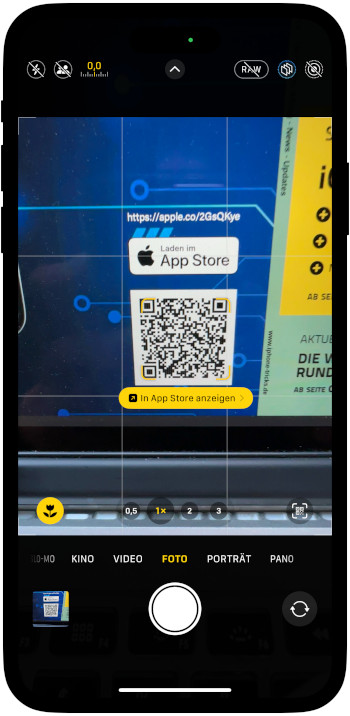
Tipp: Ihr könnt die iPhone-Kamera direkt im Sperrbildschirm öffnen, ohne euer iPhone vorher entsperren zu müssen!
QR-Code scannen übers Kontrollzentrum
Einstellungen → Kontrollzentrum → Steuerelemente anpassen → CodescannerEine weitere Möglichkeit besteht darin, den QR-Code-Scanner aus dem Kontrollzentrum heraus zu starten. Dazu müsst ihr den „Codescanner“ unter „Einstellungen“ → „Kontrollzentrum“ hinzufügen. Tippt dort unter Weitere Steuerelemente auf das Plus-Symbol links neben „Codescanner“.
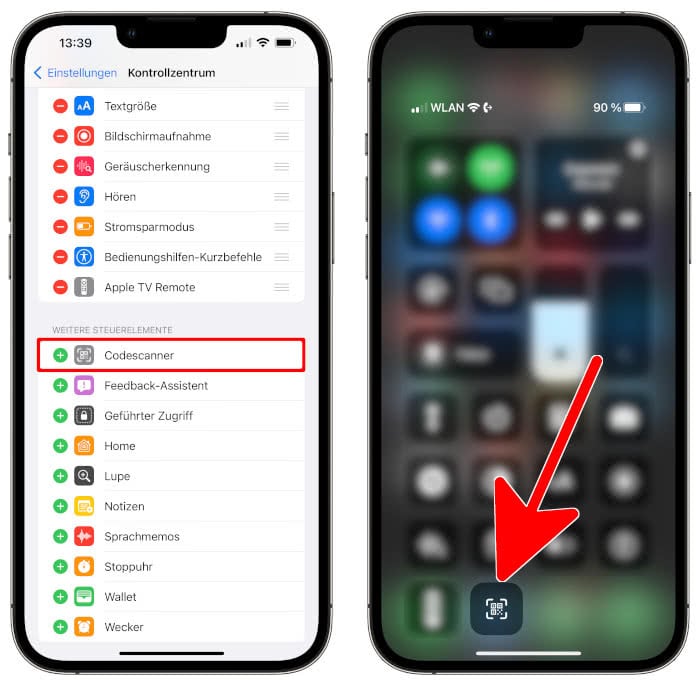
Nachdem ihr den QR-Codescanner hinzugefügt habt, öffnet ihr das Kontrollzentrum (egal, ob am Sperrbildschirm, am Homescreen oder in einer App), indem ihr von der oberen rechten Bildschirmecke nach unten wischt oder von ganz unten nach oben über das Display streicht (iPhones mit Home Button). Tippt dann in der unteren Bildhälfte auf das QR-Code-Icon. Haltet nun euer iPhone wieder vor den QR-Code und positioniert diesen in dem Viereck am Bildschirm. Ihr werdet dann automatisch an das hinterlegte Ziel weitergeleitet.